QuanTriMang.com - Một số tính năng cải thiện dễ nhận thấy nhất trong Word 2010 và 2007 là Mini Toolbar và Live Preview. Đối với nhiều người thì nó có vẻ hữu ích, nhưng phần lớn mọi người lại cảm thấy vướng khi soạn thảo, thực chiện các thao tác chỉnh sửa văn bản. Sau đây là cách để các bạn có thể tắt cả 2 tính năng này.
Chức năng Mini Toolbar và Live Preview
Mini Toolbar sẽ tự động xuất hiện khi bạn lựa chọn những dòng text bất kỳ trong văn bản, nó có chức năng giúp người sử dụng sửa đổi font chữ, gạch dưới, làm chữ đậm, nghiêng …
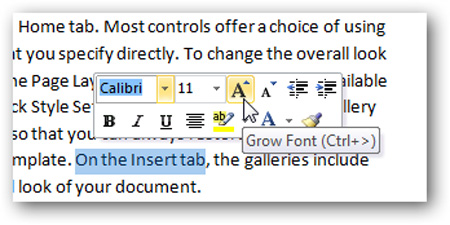
Bên cạnh đó, với chức năng Live Preview, khi bạn thay đổi giữa các định dạng trang khác nhau, ứng dụng sẽ tự động thay đổi toàn bộ văn bản theo lựa chọn đó:
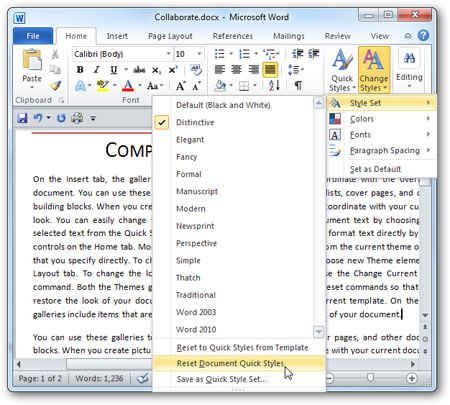
Tắt bỏ 2 tính năng này trong Word 2010
Trong trình soạn thảo Word, chọn thẻ File để truy cập Backstage View > Options:
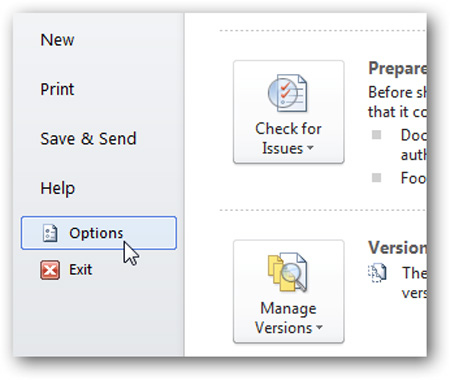
Chọn thẻ General dưới User Interface Options, bỏ dấu tích ở ô Show Mini Toolbar on selection và Enable Live Preview, sau đó bấm OK:

Bạn không cần khởi động lại Word, bây giờ khi chọn bất cứ dòng text nào, sẽ không thấy xuất hiện Mini Toolbar nữa:
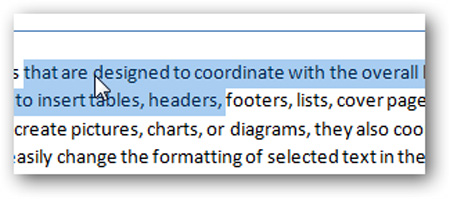
Tương tự, khi chọn các kiểu Style Sets hoặc các thiết lập khác trên văn bản, chức năng Live Preview cũng không còn làm phiền bạn nữa:
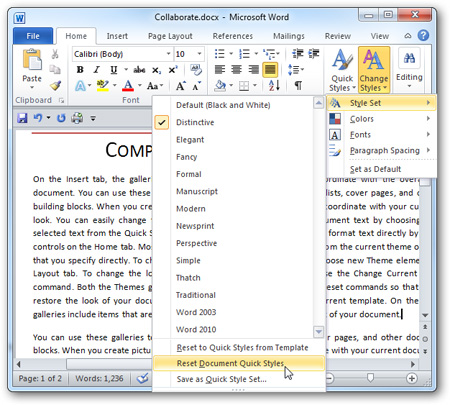
Tắt 2 chức năng này trong Word 2007
Tương tự như với Word 2010, nhấn nút Office > Word Options:

Tại mục Popular, chỉ việc bỏ dấu tích ở ô Mini Toolbar và Live Preview:
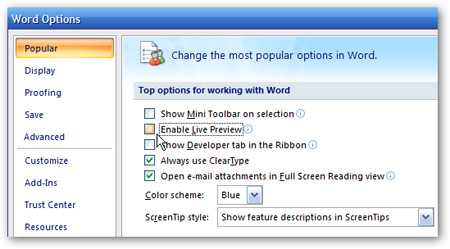
Nếu cần sử dụng 1 trong 2, hoặc là cả 2 chức năng trên, chỉ cần làm ngược lại các bước trên để sử dụng Mini Toolbar và Live Preview. Chúc các bạn thành công!
 Công nghệ
Công nghệ  AI
AI  Windows
Windows  iPhone
iPhone  Android
Android  Học IT
Học IT  Download
Download  Tiện ích
Tiện ích  Khoa học
Khoa học  Game
Game  Làng CN
Làng CN  Ứng dụng
Ứng dụng 















 Linux
Linux  Đồng hồ thông minh
Đồng hồ thông minh  macOS
macOS  Chụp ảnh - Quay phim
Chụp ảnh - Quay phim  Thủ thuật SEO
Thủ thuật SEO  Phần cứng
Phần cứng  Kiến thức cơ bản
Kiến thức cơ bản  Lập trình
Lập trình  Dịch vụ công trực tuyến
Dịch vụ công trực tuyến  Dịch vụ nhà mạng
Dịch vụ nhà mạng  Quiz công nghệ
Quiz công nghệ  Microsoft Word 2016
Microsoft Word 2016  Microsoft Word 2013
Microsoft Word 2013  Microsoft Word 2007
Microsoft Word 2007  Microsoft Excel 2019
Microsoft Excel 2019  Microsoft Excel 2016
Microsoft Excel 2016  Microsoft PowerPoint 2019
Microsoft PowerPoint 2019  Google Sheets
Google Sheets  Học Photoshop
Học Photoshop  Lập trình Scratch
Lập trình Scratch  Bootstrap
Bootstrap  Năng suất
Năng suất  Game - Trò chơi
Game - Trò chơi  Hệ thống
Hệ thống  Thiết kế & Đồ họa
Thiết kế & Đồ họa  Internet
Internet  Bảo mật, Antivirus
Bảo mật, Antivirus  Doanh nghiệp
Doanh nghiệp  Ảnh & Video
Ảnh & Video  Giải trí & Âm nhạc
Giải trí & Âm nhạc  Mạng xã hội
Mạng xã hội  Lập trình
Lập trình  Giáo dục - Học tập
Giáo dục - Học tập  Lối sống
Lối sống  Tài chính & Mua sắm
Tài chính & Mua sắm  AI Trí tuệ nhân tạo
AI Trí tuệ nhân tạo  ChatGPT
ChatGPT  Gemini
Gemini  Điện máy
Điện máy  Tivi
Tivi  Tủ lạnh
Tủ lạnh  Điều hòa
Điều hòa  Máy giặt
Máy giặt  Cuộc sống
Cuộc sống  TOP
TOP  Kỹ năng
Kỹ năng  Món ngon mỗi ngày
Món ngon mỗi ngày  Nuôi dạy con
Nuôi dạy con  Mẹo vặt
Mẹo vặt  Phim ảnh, Truyện
Phim ảnh, Truyện  Làm đẹp
Làm đẹp  DIY - Handmade
DIY - Handmade  Du lịch
Du lịch  Quà tặng
Quà tặng  Giải trí
Giải trí  Là gì?
Là gì?  Nhà đẹp
Nhà đẹp  Giáng sinh - Noel
Giáng sinh - Noel  Hướng dẫn
Hướng dẫn  Ô tô, Xe máy
Ô tô, Xe máy  Tấn công mạng
Tấn công mạng  Chuyện công nghệ
Chuyện công nghệ  Công nghệ mới
Công nghệ mới  Trí tuệ Thiên tài
Trí tuệ Thiên tài